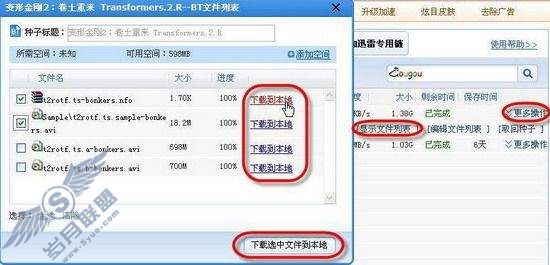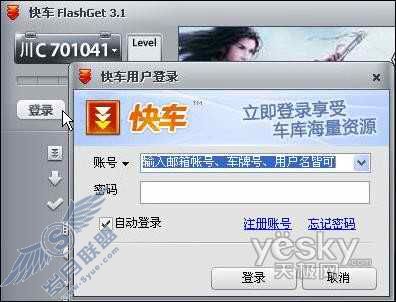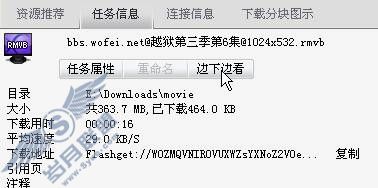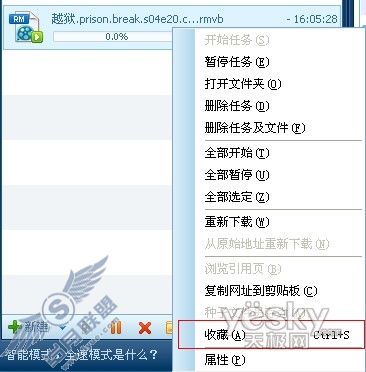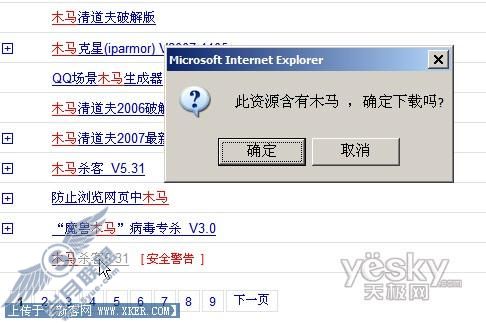如何在Web迅雷中建立批量下载任务
来源:岁月联盟
时间:2007-08-19
Web迅雷批量下载功能可以方便的创建多个包含共同特征的下载任务。 例如网站A提供了10个这样的文件地址
http://www.a.com/01.zip
...
http://www.a.com/10.zip
这样的地址,如果一个一个任务的建立,带来的烦琐操作,难免让人心烦,
这里介绍如何通过建立批量任务而解决此类连续剧集的下载因任务建立而带来的麻烦。
第一步:
打开web迅雷主界面,点击任务栏中“高级”,
在下拉菜单中选择“新建批量任务”。

第二步:
在“新建批量任务”框中填写相关信息。
例:上面提到的10个地址中,只有数字部分不同,如果用(*)表示不同的部分,这些地址可以写成:http://www.a.com/(*).zip
这个地址就是需要填入“新建批量任务”框中的URL。
通配符长度指的是这些地址不同部分数字的长度,
例:从01.zip-10.zip,那通配符长度就是2,
从001.zip-010.zip时通配符长度就是3。
注:在填写从xxx到xxx的时候,虽然是从01-10或者是001到010,但是,当您设定了通配符长度以后,就只需要填写成从1到10。

第三步:
填写好信息后,点击确定,会出现“选择要下载的网址”对话框,通过对地址的检查,确定无误后,确定就可以将这些下载任务一次添加到任务列表中。